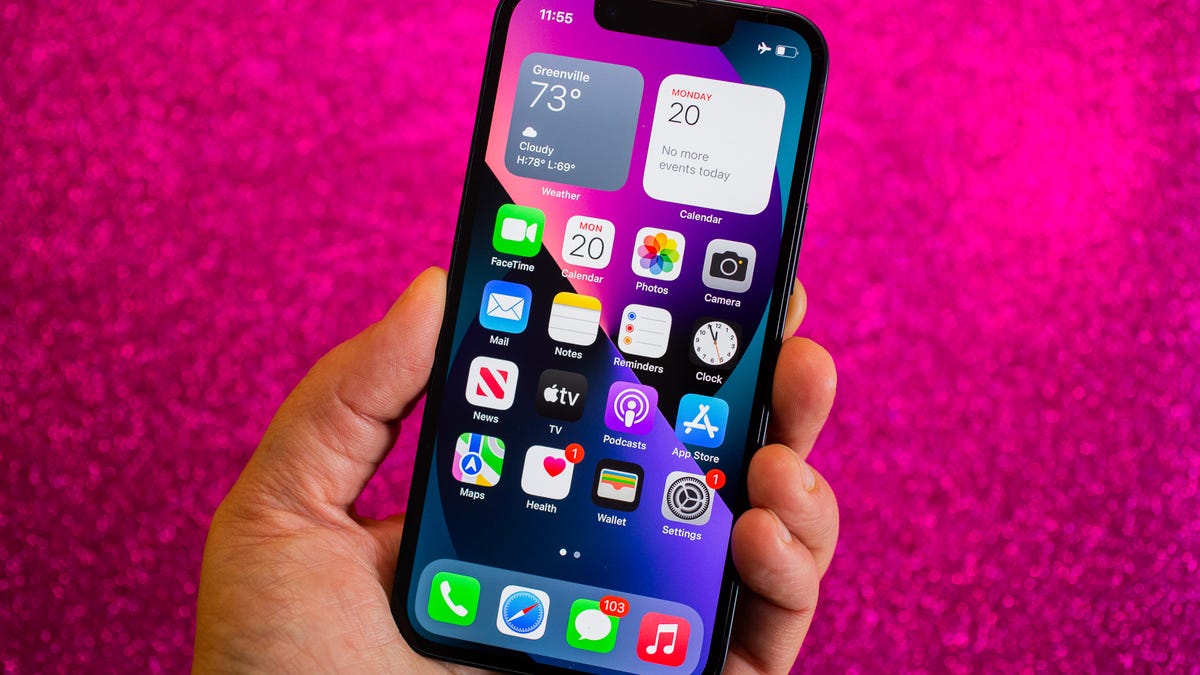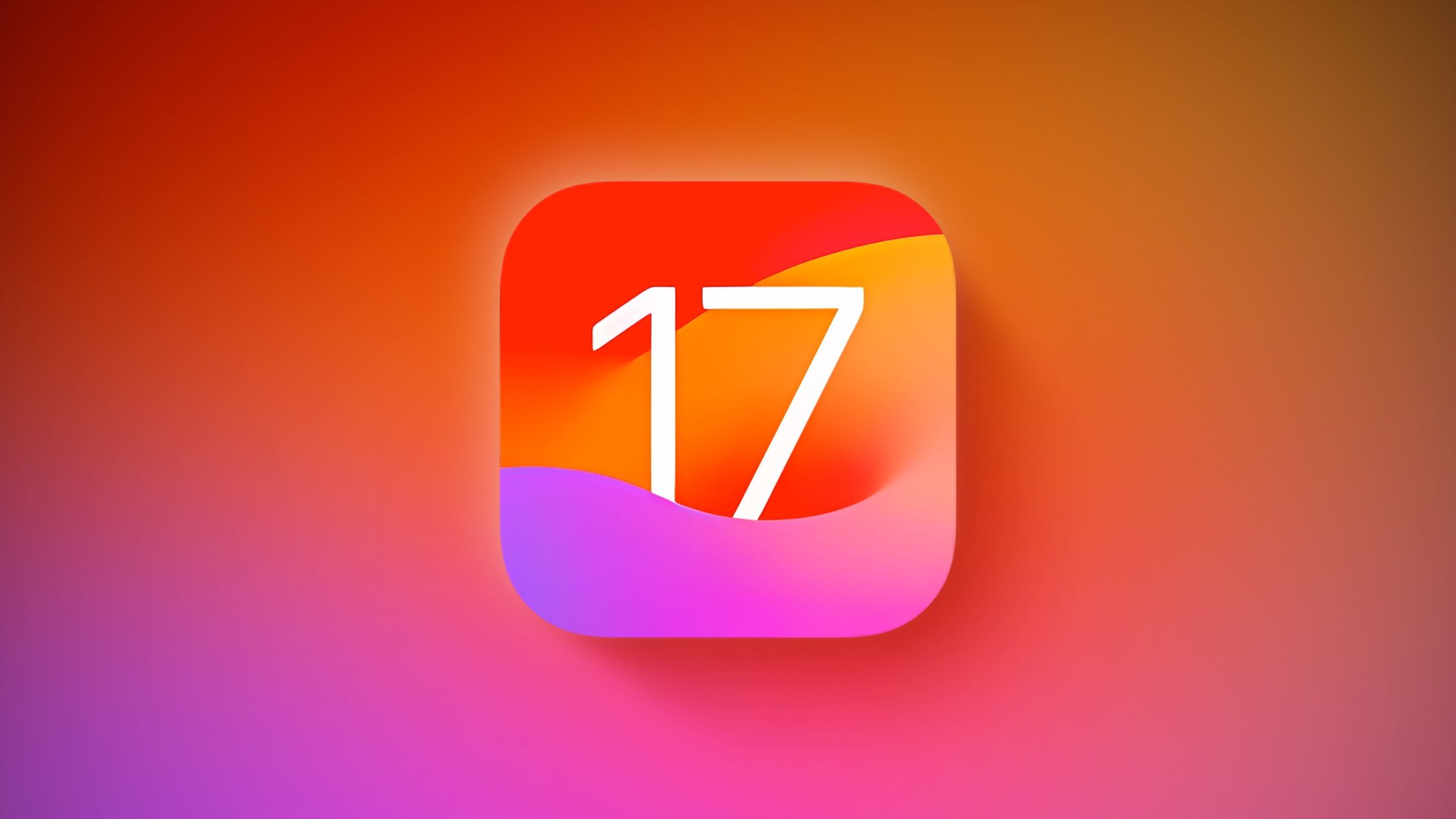Puoi configurare un poster di contatti personalizzato con iOS 17. Ecco come
Configura un poster di contatti personalizzato su iOS 17.
iOS 17 è ora pronto per il download sul tuo iPhone, a condizione che tu abbia un iPhone supportato. L’ultima versione di iOS porta alcuni grandi cambiamenti alla funzionalità dell’iPhone, uno dei quali è l’aggiornamento della scheda contatti dell’iPhone, ovvero ciò che i tuoi amici e la tua famiglia vedono quando chiami.
Ciò significa che puoi creare poster di contatto personalizzati utilizzando foto, Memoji e monogrammi. Puoi anche scegliere il carattere e il colore della tipografia. Una volta creati, questi appariranno sullo schermo del destinatario quando chiami qualcuno.
Ecco come puoi configurare i tuoi poster di contatto personalizzati sul tuo iPhone oggi. Per ulteriori informazioni, ecco un primo sguardo all’iPhone 15 e 15 Plus.
Configurazione del tuo poster di contatto personalizzato sul tuo iPhone
Ecco i passaggi da seguire per configurare un poster di contatto personalizzato sul tuo iPhone.
1. Apri l’app Telefono sul tuo iPhone e seleziona Contatti.
- Foglio di trucchi di iOS 17 Tutto ciò che devi sapere sulla nuova v...
- iOS 17 Ecco come puoi creare adesivi animati da inviare nei messaggi
- Migliorare l’UI/UX per esperienze mobili indimenticabili
2. Tocca il tuo nome in alto (sotto il tuo nome ci sarà scritto La mia scheda).
3. Seleziona il pulsante Foto e poster di contatto.
4. Verrai quindi portato a una schermata che mostra come apparirà il poster di contatto. Qui puoi scegliere tra quattro opzioni: Telecamera, Foto, Memoji e Monogramma.
5. Quando fai la tua scelta, ad esempio Memoji, puoi cambiare il nome in alto e scegliere quale Memoji utilizzare. Puoi scegliere un Memoji preselezionato o personalizzarlo come preferisci. Per l’opzione Memoji, puoi disattivare l’effetto di profondità per consentire al Memoji di apparire dietro il testo.
Per le foto, puoi selezionare la foto desiderata dalla tua libreria fotografica o scattarne una nuova.
Se stai usando un monogramma, dovrai inserire le iniziali che desideri che appaiano sulla tua scheda contatto. Sarà necessario utilizzare almeno due lettere.
6. Una volta terminata la personalizzazione, vedrai un’anteprima di come apparirà il poster di contatto. Quando sei pronto, premi Continua.
7. Successivamente, avrai la possibilità di regolare la foto del contatto, ovvero la foto che appare nell’app Messaggi durante la messaggistica. Quello che hai scelto per il poster può essere ritagliato per adattarsi alla foto del contatto.
8. Quando hai finito, tocca Fatto in alto a destra del tuo schermo e il tuo poster di contatto sarà salvato.
Scopri meglio l’iPhone 15 e l’iPhone 15 Pro
Puoi configurare un poster di contatto per i tuoi amici?
Sì, se desideri creare un poster di contatto personalizzato quando i tuoi amici e la tua famiglia chiamano, puoi farlo. Basta selezionare il nome della persona per cui desideri creare un poster di contatto e seguire tutti i passaggi sopra indicati.
Per ulteriori informazioni, ecco le migliori offerte di preordine per iPhone 15. Inoltre, ecco una recensione pratica dell’iPhone 15 Pro e Pro Max.